电脑微信文件删除 电脑版微信怎么删除文件
更新时间:2024-06-08 11:59:39作者:xtang
在日常使用电脑版微信时,我们经常会收到各种文件和图片,但是随着时间的推移,这些文件可能会占据我们的存储空间,因此我们需要及时清理不必要的文件,如何在电脑上删除微信文件呢?下面就让我们一起来看看具体的操作步骤。
步骤如下:
1.登录微信电脑版,点击左侧“文件”图标。
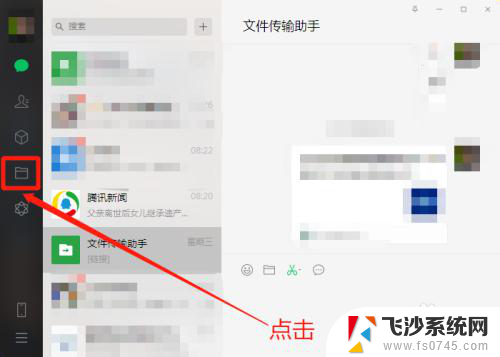
2.可以按照左侧分类筛选文件,本文使用的为“全部”,按照时间排序。
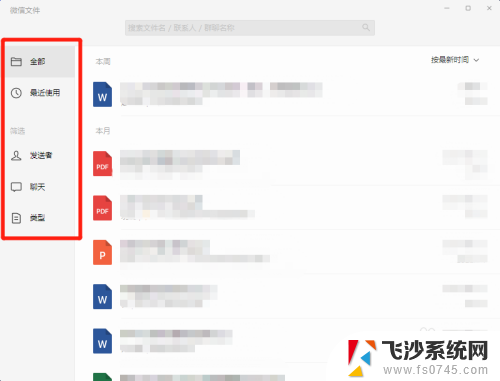
3.右键单击需要删除的文件,点击“删除”。
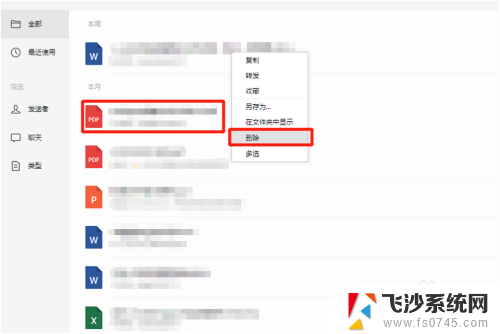
4.点击“确定”。这是删除单一文件的方法。
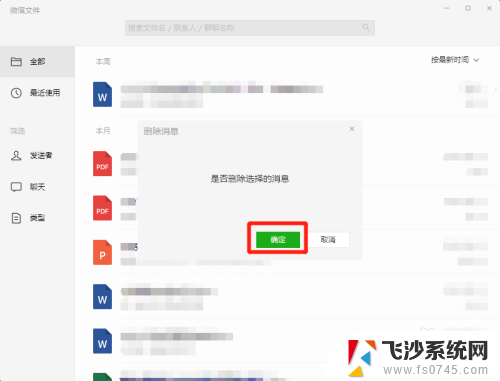
5.如果您需要成批量删除若干个文件,请用鼠标右键单击任一个需要删除的文件。选择“多选”。
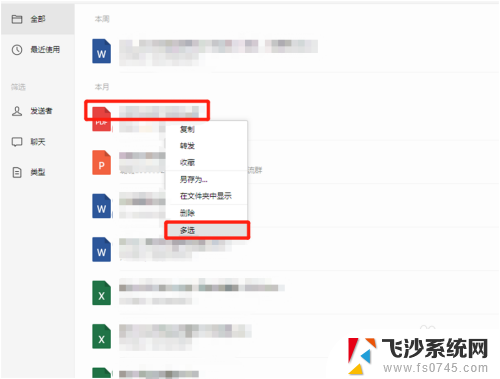
6.然后点击文件前的“勾选框”,再点击“删除”。
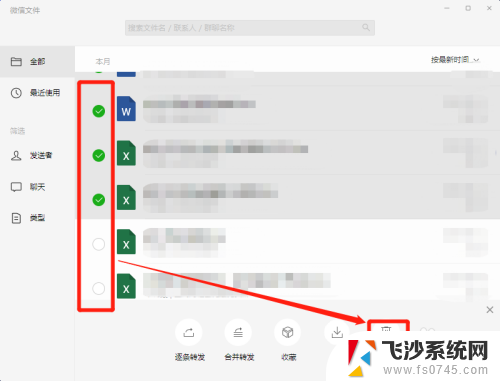
7.再次点击“确定”,这样您选中的文件就能够批量删除了。

以上就是电脑微信文件删除的全部内容,如果有不清楚的用户,可以参考以上小编的步骤进行操作,希望对大家有所帮助。
电脑微信文件删除 电脑版微信怎么删除文件相关教程
-
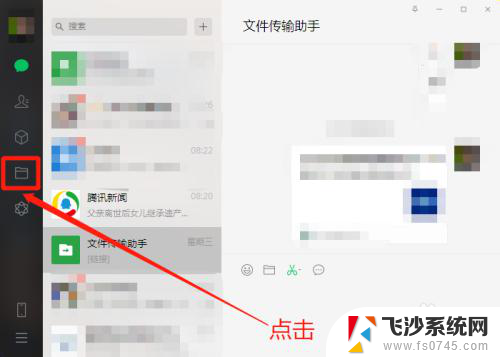 删除电脑微信文件 电脑版微信删除文件的操作步骤
删除电脑微信文件 电脑版微信删除文件的操作步骤2024-02-09
-
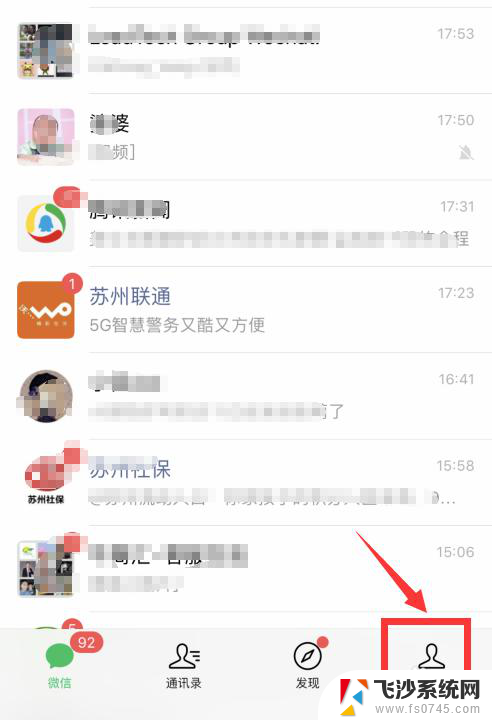 微信自动删除文件怎么关闭 微信自动清理停止方法
微信自动删除文件怎么关闭 微信自动清理停止方法2024-03-18
-
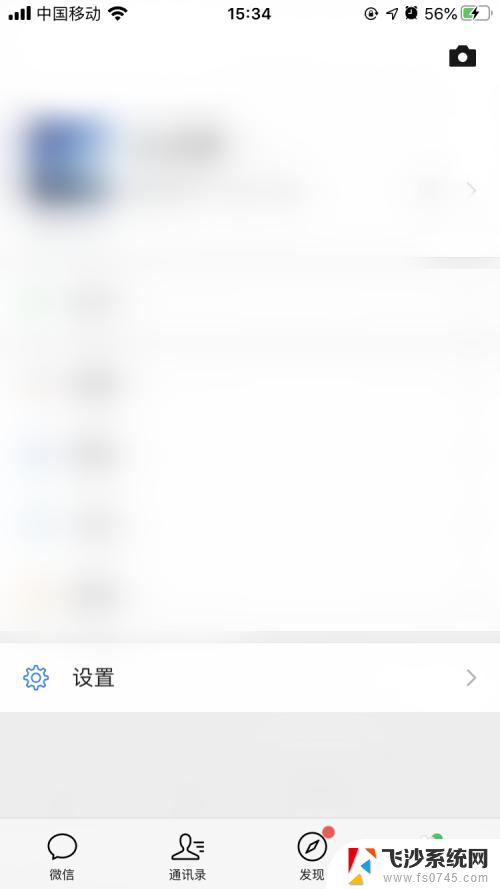 微信文件删除了怎么找回来 微信收藏删除了怎么恢复
微信文件删除了怎么找回来 微信收藏删除了怎么恢复2024-03-07
-
 微信备份怎么删除 电脑版微信怎么清除聊天备份文件
微信备份怎么删除 电脑版微信怎么清除聊天备份文件2024-05-27
- 电脑里的微信记录怎么删除 电脑中微信聊天记录怎么彻底删除
- 如何把微信小程序删除 怎样在微信中删除小程序
- 如何删除微信企业好友 企业微信怎么删除联系人
- 电脑怎么批量删除微信好友 电脑版微信如何一次性删除多个好友
- 怎么删除微信里面的小程序 删除微信里的小程序步骤
- 苹果电脑微信怎么删除好友 如何在电脑上删除微信好友
- 电脑如何硬盘分区合并 电脑硬盘分区合并注意事项
- 连接网络但是无法上网咋回事 电脑显示网络连接成功但无法上网
- 苹果笔记本装windows后如何切换 苹果笔记本装了双系统怎么切换到Windows
- 电脑输入法找不到 电脑输入法图标不见了如何处理
- 怎么卸载不用的软件 电脑上多余软件的删除方法
- 微信语音没声音麦克风也打开了 微信语音播放没有声音怎么办
电脑教程推荐
- 1 如何屏蔽edge浏览器 Windows 10 如何禁用Microsoft Edge
- 2 如何调整微信声音大小 怎样调节微信提示音大小
- 3 怎样让笔记本风扇声音变小 如何减少笔记本风扇的噪音
- 4 word中的箭头符号怎么打 在Word中怎么输入箭头图标
- 5 笔记本电脑调节亮度不起作用了怎么回事? 笔记本电脑键盘亮度调节键失灵
- 6 笔记本关掉触摸板快捷键 笔记本触摸板关闭方法
- 7 word文档选项打勾方框怎么添加 Word中怎样插入一个可勾选的方框
- 8 宽带已经连接上但是无法上网 电脑显示网络连接成功但无法上网怎么解决
- 9 iphone怎么用数据线传输文件到电脑 iPhone 数据线 如何传输文件
- 10 电脑蓝屏0*000000f4 电脑蓝屏代码0X000000f4解决方法